Wprowadzanie współrzędnych, Nawigacja – Becker TRAFFIC ASSIST Z112 Instrukcja Obsługi
Strona 50
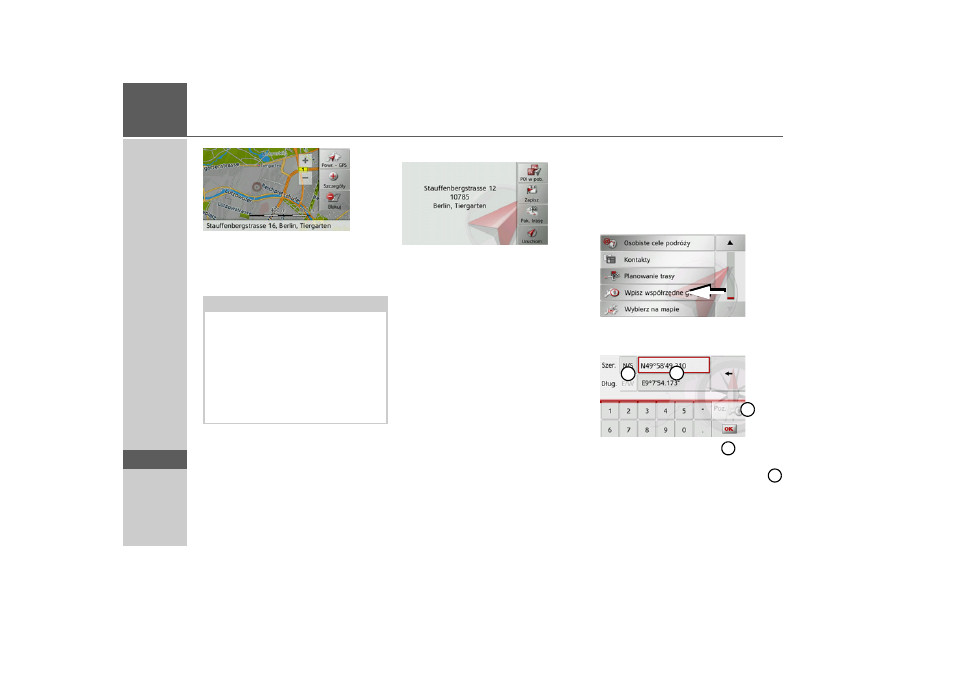
50
>>>
NAWIGACJA
> D
> GB
> F
> I
> E
> P
> NL
> DK
> S
> N
> FIN
> TR
> GR
> PL
> CZ
> H
> SK
> Naciśnij lekko żądany punkt mapy na
powierzchni ekranu.
W naciśniętym miejscu pojawi się
migające czerwone kółko.
> Naciśnij przycisk
Szczegóły
.
W miarę dostępności zostanie podany
adres wybranego punktu.
> Naciśnij przycisk
Uruchom
, aby w
ramach prowadzenia do celu
rozpocząć prowadzenie do wybranego
punktu.
Naciskając przycisk
POI w pob.
, możesz
w otoczeniu wybranego punktu
wyszukać cele specjalne.
Wybrany punkt możesz także zapisać w
menu szybkiego wyszukiwania (
Zapisz
)
lub pokazać trasę do tego celu (
Pok.
tras
ę
).
Wprowadzanie
współrz
ędnych
Cel podróży można również określić,
podając jego współrzędne geograficzne.
> Naciśnij w menu szybkiego dostępu
przycisk
Wpisz cel podró
ży
.
> Naciśnij w menu nawigacji przycisk
Wpisz współrz
ędne geog.
.
> Wybierz przyciskami
wartość,
którą chcesz zmienić.
> Wybierz oboma przyciskami
żądaną współrzędną geograficzną
(szerokość północną/południową
wzgl. długość wschodnią/zachodnią).
Wskazówka:
Naciskając przycisk
Powr. - GPS
,
możesz powrócić na mapie do
aktualnego położenia.
Aby zablokować drogę dla funkcji
prowadzenia do celu, naciśnij przycisk
Zablokuj
– zgodnie z opisem w punkcie
„Przycisk Zablokowane drogi” dalej na
tej stronie 62.
1
2
3
2
1